ADB aus Android Studio zum OS X Terminal hinzufügen
Die Android Debug Bridge ist ein Entwicklungstool, welches die Kommunikation zwischen Android Gerät und OS X über den Terminal ermöglicht. Die Verbindung erfolgt in der Regel über ein USB-Kabel, WLAN-Verbindungen werden jedoch auch unterstützt. ADB ermöglicht eine Vielzahl an Funktionen in der Android Entwicklung. Eine Beschreibung vieler Befehle lassen sich über den Befehl adb –help abrufen. Auch Android Studio verfügt über ADB sobald die Android SDK Platform-Tools installiert wurden. Ein Haken, der die Arbeit mit der Android Debug Bridge erschwert, ist, dass zum Starten von ADB mit dem Terminal in den Ordner der SDK Platform-Tools navigiert werden muss. Mit einem kleinen Workaround lässt sich das jedoch umgehen.
Der Workaround bezieht sich auf ADB bezogen über Android Studio und installiert unter OS X Yosemite. ADB ist ein hilfreiches Tool beim Installieren von CyanogenMod auf dem LG G2. Wird es öfters benötigt, kann ADB unter OS X zu PATH hinzugefügt werden. Das Navigieren über den Terminal zum entsprechenden Ordner entfällt dann.
Schritt 1: Android Studio herunterladen
Android Studio kann direkt von Google heruntergeladen werden und ist kostenlos. Zusätzlich wird das Java Development Kit benötigt, welches zuerst installiert werden muss (das JRE genügt nicht).
Sollte beim Starten von Android Studio die Fehlermeldung Java not found erscheinen, muss möglicherweise ein kleines Script aushelfen.
Schritt 2: Android SDK Platform-tools installieren
Wurden die Android SDK Platform-tools nicht schon mit installiert, müssen nachträglich die Android SDK Tools sowie die Android SDK Platform-tools installiert werden. Unter Configure findet sich der SDK Manager.
Dort beide Pakete auswählen, AGB akzeptieren, downloaden und installieren.
Schritt 3: Wo befindet sich der platform-tools Ordner?
Viele Anleitungen beziehen sich auf das als alte SDK, welches als ZIP Datei heruntergeladen werden konnte. Anschließend wurde der entpackte Ordner an einen beliebigen Ort verschoben, eine Installation erfolgte nicht. Unter Android Studio wird der platform-tools Ordner an einen vorgegebenen Ort installiert. Zu finden unter:
Users/<USERNAME>/Library/Android/sdk/platform-tools
Wird der Library Ordner in OS X Yosemite nicht angezeigt, muss dieser unter Darstellung eingeblendet werden.
Schritt 4: Test von ADB
Android Smartphone per USB mit dem Mac verbinden. Per Terminal mit CD in den oben genannten Ordner navigieren und testen, ob ADB funktioniert:
./ adb devices
Enter drücken. Anschließend sollte Terminal folgendes ausgeben:
Schritt 5: ADB zu PATH hinzufügen
Dazu ein neues Terminal-Fenster öffnen. Das Tastaturkürzel cmd + n erledigt das Öffnen mit einem Handgriff.
Im neuen Terminal-Fenster folgenden Befehl eintippen: nano ~/.bash_profile
Der Befehl öffnet den nano Editor, der in etwa so aussieht.
In dieses Fenster folgende Zeile eintippen. Dabei <USERNAME> durch euren Benutzernamen ersetzen. In meinem Fall ist das Benny. Copy und Paste funktionieren im nano Editor, somit kann die Zeile unten einfach kopiert und eingefügt werden.
export PATH=${PATH}:/Users/<USERNAME>/Library/Android/sdk/platform-tools
Wurde die Zeile eingetippt, kann der nano Editor mit ctrl + x beendet werden. Mit Y das Speichern des Eintrages bestätigen und Enter drücken. Das schließt den nano Editor. Anschließend kann das Konsolen-Fenster geschlossen werden.
Schritt 6: Funktionstest
Zur Sicherheit überprüfen wir, ob das Hinzufügen von ADB zu PATH funktioniert hat. Dazu ein neues Terminal-Fenster öffnen und folgenden Befehl eintippen. Im Vergleich zu vorher erspart uns das jetzt das Navigieren in den platform-tools Ordner und das ./ entfällt ebenfalls.
adb devices
Enter drücken. Sieht die Ausgabe im Terminal wie im Bild unten aus, war der Vorgang erfolgreich.
Bei Fragen bitte einen Kommentar hinterlassen.
Weitere hilfreiche Artikel zu OS X Yosemite:
- Wichtige Tastenkürzel unter OS X Yosemite
- Virtuelle Maschinen unter OS X Yosemite einrichten
- Kostenlose Bildbearbeitung unter OS X Yosemite
- Testbericht zum MacBook Pro 13 Retina
- OS X Yosemite – Dateiformat von Screenshots ändern
Quelle: XDA-Developers Forum

Geek, Blogger, Consultant & Reisender. Auf seiner Detail-Seite findest du weitere Informationen über Benjamin. In seiner Freizeit schreibt Benjamin bevorzugt über Technik-Themen. Neben Anleitungen und How-To’s interessieren Benjamin auch Nachrichten zur IT-Sicherheit. Sollte die Technik nicht im Vordergrund stehen, geht Benjamin gerne wandern.

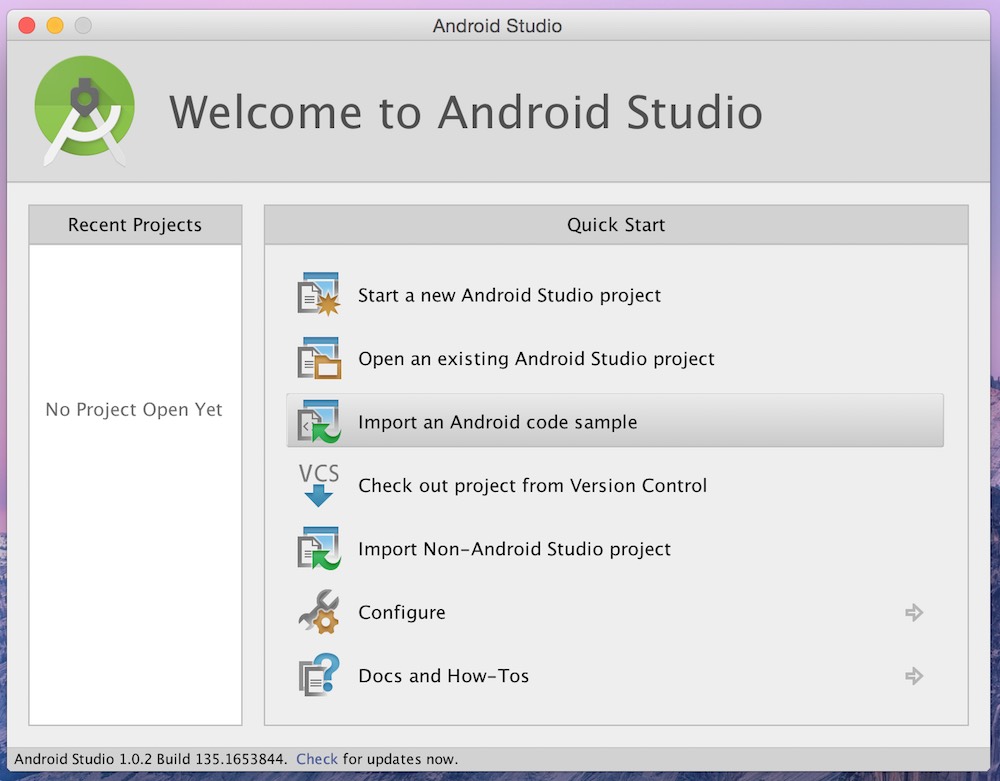
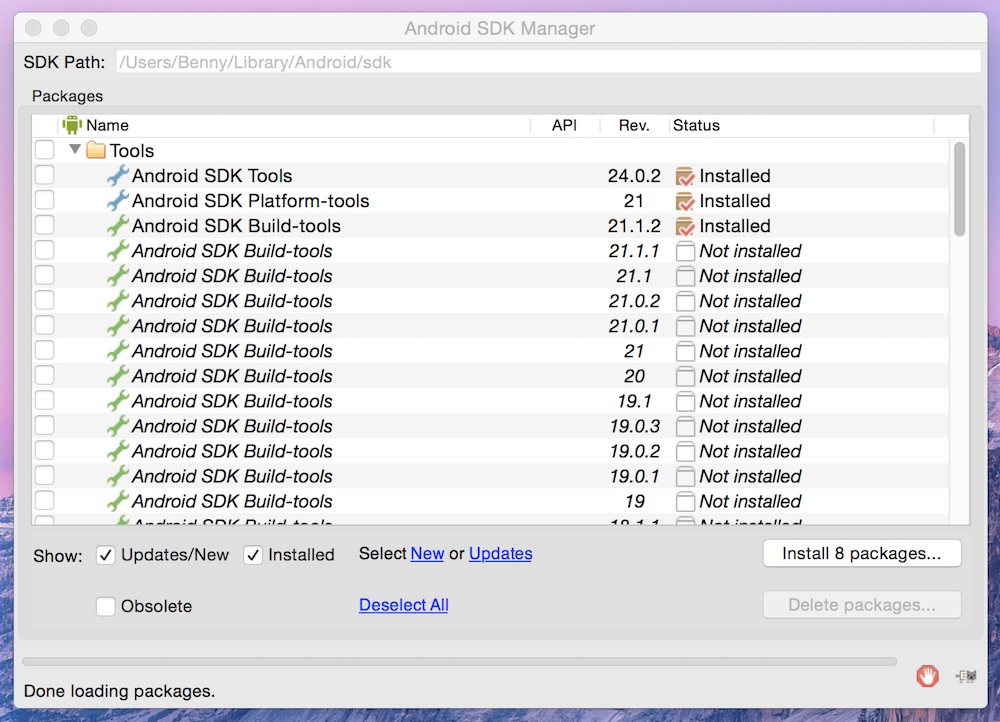


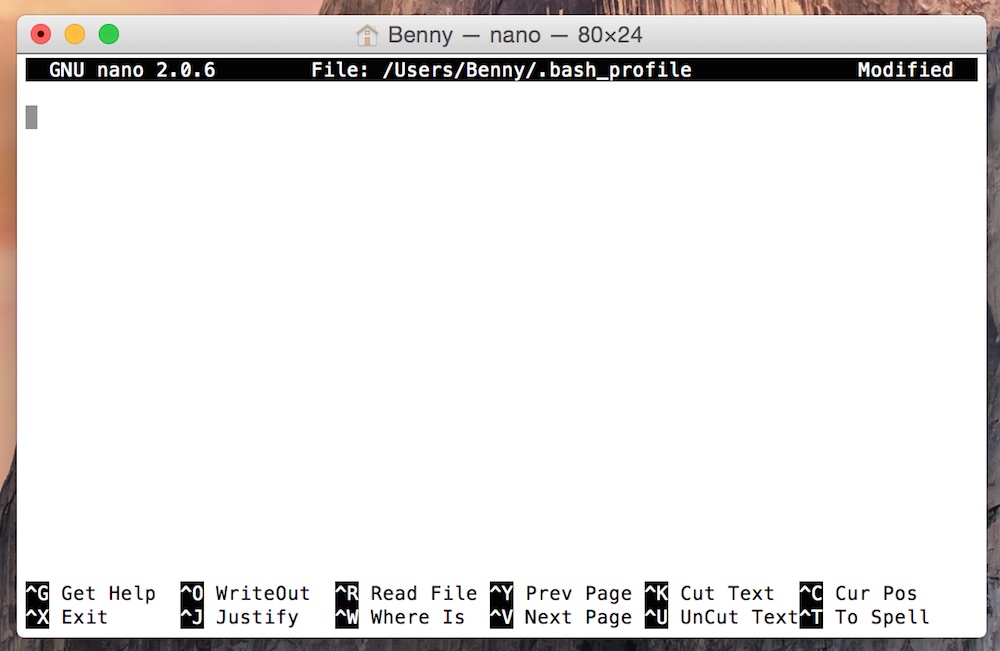

Pingback: Praktische Hilfen für OS X Yosemite | random brick [DE]
Pingback: Moto X Play: Single-SIM in Dual-SIM flashen – random brick [DE]